SAMSUNG SGH-T566 User Manual [fr]
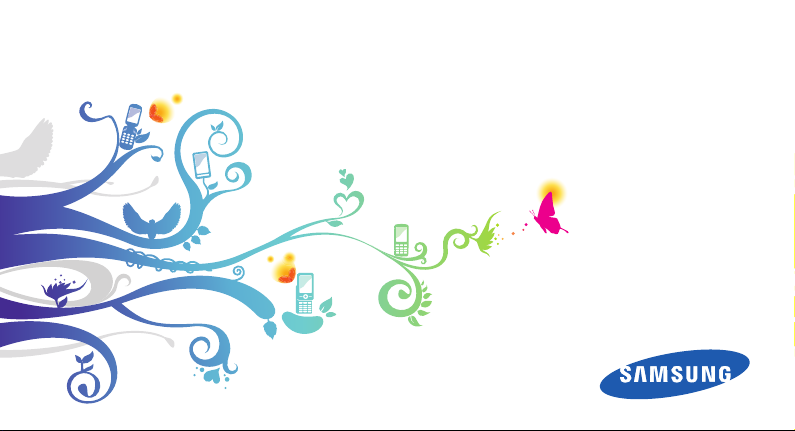
SGH-T566
Guide d’utilisation
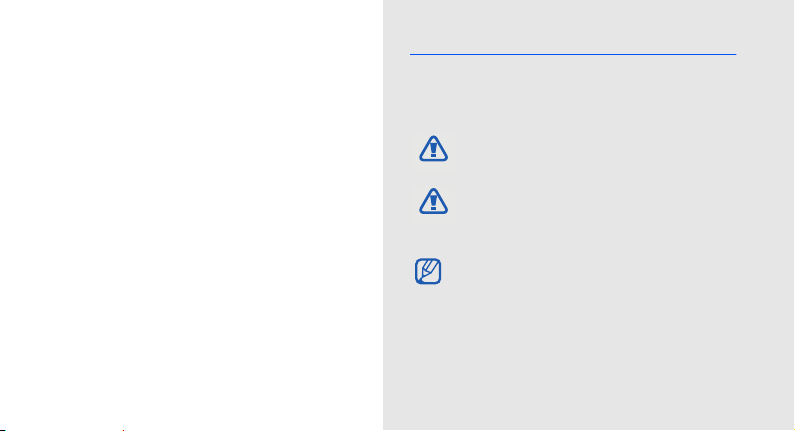
Présentation du
guide
d’utilisation
Ce guide d’utilisation a été conçu de manière à
vous orienter à travers les fonctions et
fonctionnalités de votre téléphone.
Pour utiliser votre téléphone sans délai,
veuillez vous référer au guide d’abrégé.
2
Liste des icônes
Avant de commencer à utiliser votre téléphone,
familiarisez-vous avec les icônes apparaissant dans
ce guide :
AVERTISSEMENT
ATTENTION
Avertissement
de blessure.
Attention
d’endommager votre téléphone ou son
équipement.
Nota
: notes, astuces ou toute autre
information complémentaire.
Se référer à: pages contenant de
l’information pertinente. Par exemple,
p. 12 (signifie « consultez la page 12 »).
: situations où il y a risque
: situations où il y a risque
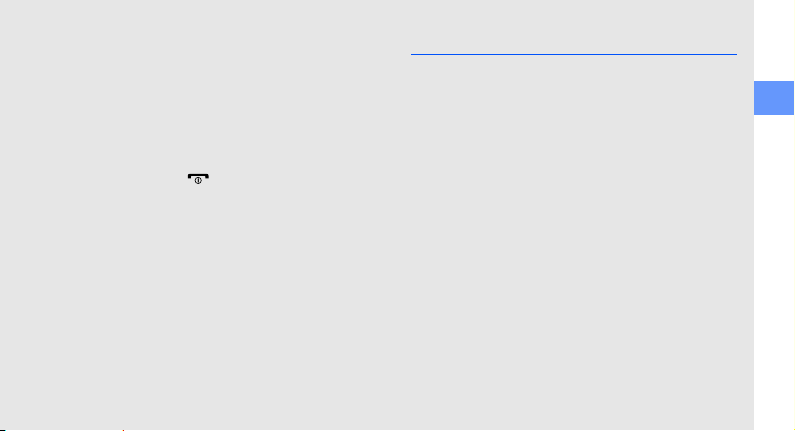
→
[]
Suivi de
: l’ordre des options ou des
menus à sélectionner. Par exemple :
touchez Messages → Nouveau
message signifie Messages, suivi de
Nouveau message.
Crochets
:Touches du téléphone. Par
exemple : [ ] signifie la touche Allumer/
Quitter Menu.
Droits d’auteur
Les droits de toutes les technologies et tous les
produits installés dans ce téléphone sont la propriété
de leur propriétaire respectif :
• BluetoothMD est une marque déposée de
Bluetooth SIG, Inc. dans le monde entier.
MC
•Java
• Le lecteur Windows MediaMD est une marque
est une marque de commerce de Sun
Microsystems, Inc.
déposée de Microsoft Corporation.
Présentation du guide d’utilisation
3
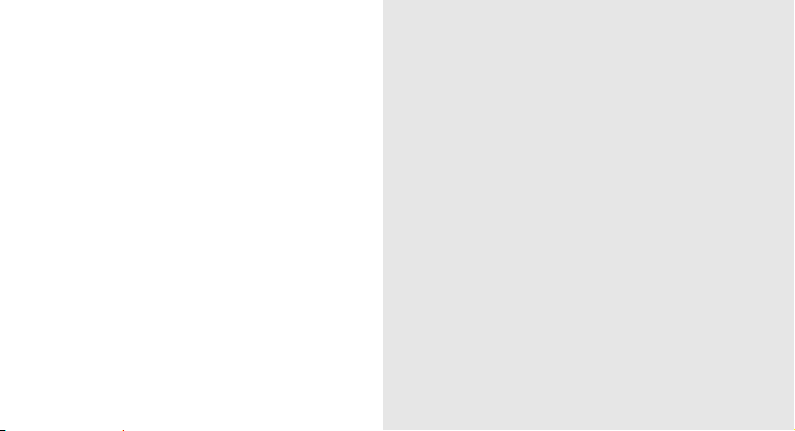
Description de votre téléphone mobile ... 8
Contenu ......................................................8
Table des
matières
4
Vues du téléphone ......................................9
Touches ....................................................10
Icônes .......................................................10
Assemblage et préparation de votre
téléphone mobile ................................... 12
Insérer la carte SIM et la pile .....................12
Charger la pile ...........................................14
Insérer une carte mémoire (optionnel) .......15
Fixer une dragonne (optionnel) ..................16
Fonctions de base ................................. 17
Allumer et éteindre le téléphone ................17
Utiliser l’écran tactile .................................18
Accéder aux menus ..................................19
Utiliser les widgets ....................................20
Personnaliser votre téléphone ...................21

Fonctions de base des appels .................. 24
Envoyer et visualiser des messages ..........25
Ajouter et chercher des contacts .............. 27
Fonctions de base de l’appareil photo ......28
Écouter de la musique ..............................30
Web ..........................................................31
Fonctions avancées .............................. 33
Fonctions avancées des appels ................33
Fonctions avancées des contacts .............35
Fonctions avancées de la messagerie ....... 36
Reconnaissance vocale ............................38
Fonctions avancées de l’appareil photo .... 39
Fonctions avancées de la musique ...........44
Fonction sans fil Bluetooth ........................46
Enregistrer et écouter un mémo vocal ....... 47
Retoucher une image ................................48
Imprimer des images ................................51
Jeux et applications Java .......................... 52
Synchroniser des données ........................52
Ajouter et visualiser des fuseaux horaires .. 54
Programmer des alarmes ..........................54
Utiliser la calculatrice .................................55
Convertir des devises ou des unités de mesure
..................................................................55
Définir un décompte .................................56
Utiliser le chronomètre .............................. 56
Créer une tâche ........................................ 56
Rédiger une note ......................................56
Gérer votre calendrier ...............................57
Résolution de problèmes ...................... 58
Renseignements sur la santé et la sécurité
................................................................. 61
Avertissements .........................................61
Sécurité ....................................................64
Information sur l’utilisation ......................... 66
5
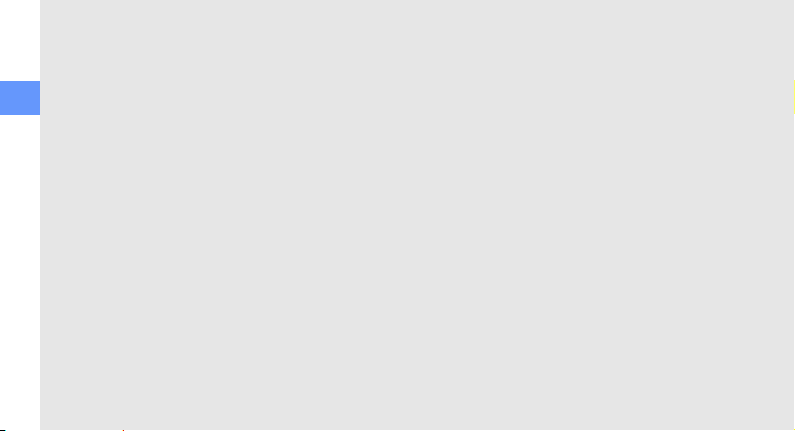
Sécurité en matière de fréquences
radioélectriques ........................................69
Renseignements pour le propriétaire ......... 71
Index ....................................................... 79
6
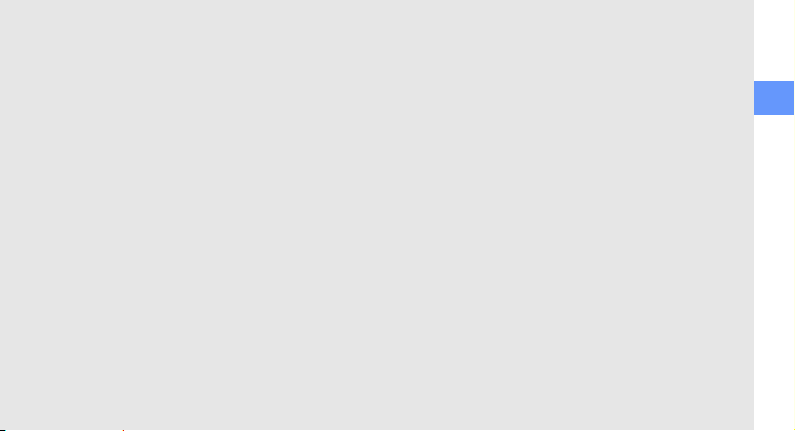
7

Description de
votre téléphone
mobile
Familiarisez-vous avec votre téléphone mobile,
ses touches et les icônes de l’écran d’affichage.
8
Contenu
L’emballage contient les éléments suivants :
• Téléphone mobile
• Pile rechargeable
• Adaptateur de voyage (chargeur)
• Guide d’utilisation
• Les éléments fournis avec votre téléphone
et les accessoires disponibles peuvent
varier selon la région et le fournisseur de
services. Vous pouvez obtenir d’autres
accessoires auprès de votre détaillant
Samsung.
• Les accessoires fournis sont les mieux
adaptés à votre téléphone.
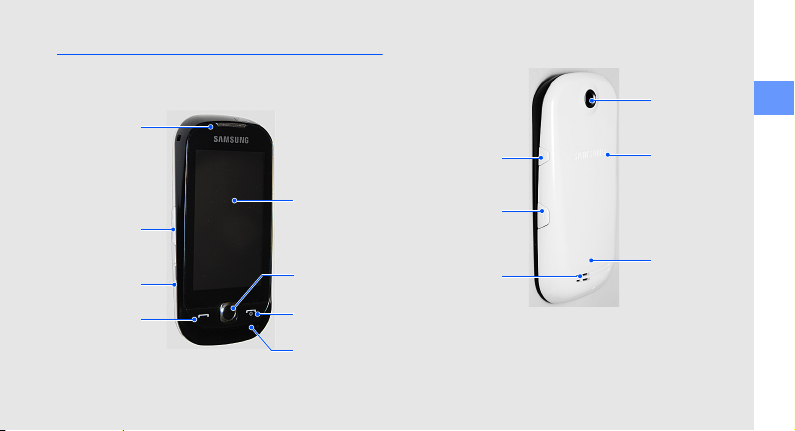
Vues du téléphone
Écran tactile
Touche Retour
Touche Allumer,
Éteindre, Quitter
Menu
Touche de
volume
Touche
Appel
Écouteur
Microphone
Prise
multifonction
Couvercle de
la pile
Antenne
interne
Touche Appareil
photo
Touche de
verrouillage
Hautparleur
Objectif de
l’appareil photo
La partie avant de votre téléphone comprend les
touches et éléments suivants :
La partie arrière de votre téléphone comprend les
touches et éléments suivants :
Description de votre téléphone mobile
9
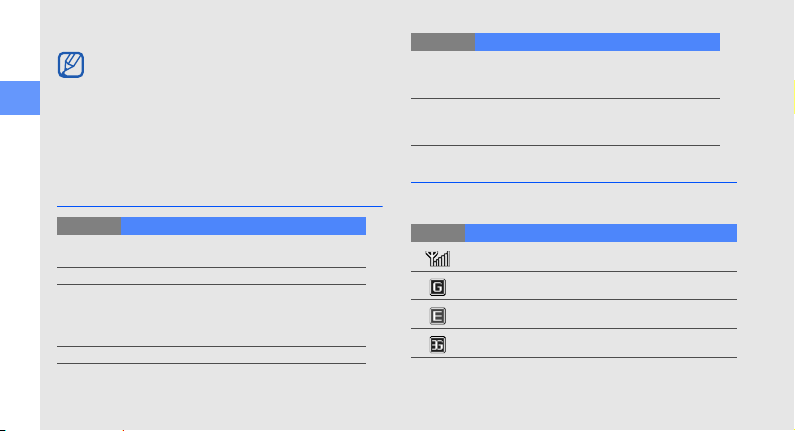
Vous pouvez verrouiller l’écran tactile et les
touches pour éviter toute opération accidentelle.
Pour les verrouiller, pressez la touche de
verrouillage. Pour les déverrouiller, tenez la touche
Description de votre téléphone mobile
de verrouillage enfoncée ou touchez fermement
l’icône de verrouillage sur l’écran. Vous pouvez
aussi déverrouiller le téléphone, puis lancer une
fonction prédéfinie en traçant un motif (consultez le
guide de déverrouillage intelligent à l’écran).
Touches
Touche Fonction
Appel
Retour en mode Menu, revient au niveau précédent.
Allumer,
Éteindre,
Quitter
Menu
Volume règle le volume de l'appareil
10
fait ou répond à un appel; accède aux appels
composés, manqués ou reçus en mode Veille.
allume ou éteint le téléphone (tenez la touche
enfoncée); met fin à l’appel en cours; en mode
Menu, annule la saisie et revient au mode
Veille.
Touche Fonction
Verrouillage
Appareil
photo
verrouille l’écran tactile et les touches;
déverrouille l’écran tactile et les touches (tenez
la touche enfoncée)
en mode Veille, lance l’appareil photo; en mode
Appareil photo, prend une photo ou enregistre
une vidéo.
Icônes
La liste suivante présente les icônes qui s’affichent à
l’écran de votre téléphone.
Icône Description
Intensité du signal
Réseau GPRS connecté
Réseau EDGE connecté
Réseau UMTS connecté
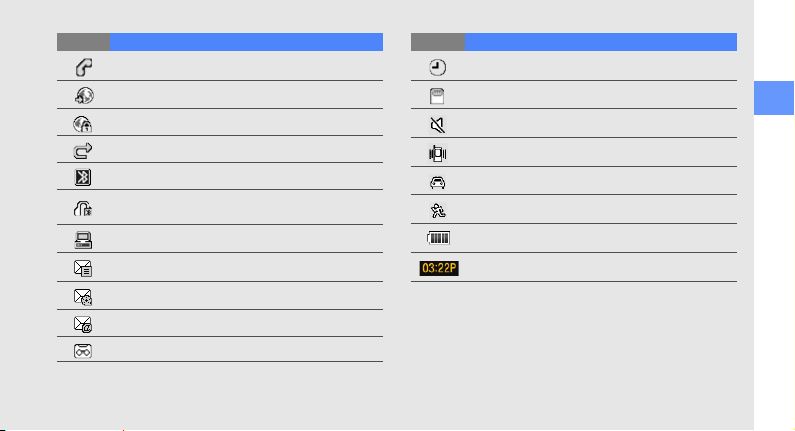
Icône Description
Appel en cours
Navigation dans le Web
Connecté à une page Web sécurisée
Renvoi d’appel activé
Bluetooth activé
Dispositif mains libres ou casque Bluetooth
branché
Connecté au PC (ordinateur)
Nouveau message texte
Nouveau message multimédia
Nouveau message courriel
Nouveau message vocal
Icône Description
Alarme activée
Carte mémoire insérée
Profil silencieux activé
Profil vibreur activé
Profil voiture activé
Profil extérieur activé
Niveau de la pile
Heure actuelle
Description de votre téléphone mobile
11
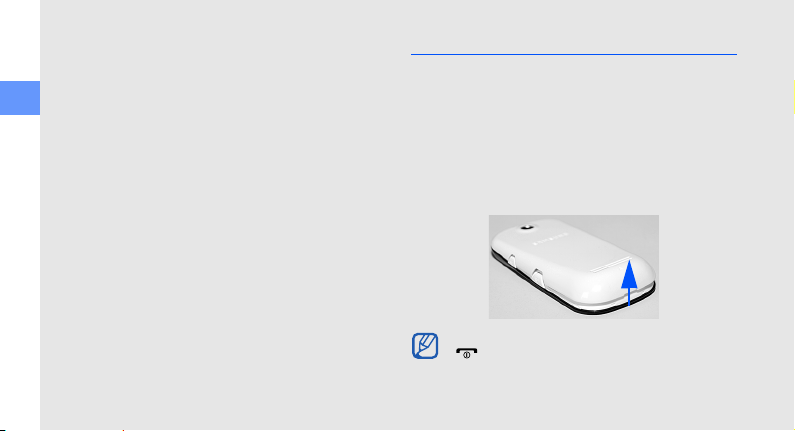
Assemblage et
Assemblage et préparation de votre téléphone mobile
préparation de
votre téléphone
Assemblez et configurez votre téléphone mobile
avant de l’utiliser pour la première fois.
12
mobile
Insérer la carte SIM et la pile
Quand vous vous abonnez à un réseau cellulaire,
vous recevez une carte enfichable SIM (module
d'identification de l'abonné) contenant tous les
détails de votre abonnement, tels que votre NIP
(numéro d’identification personnel) et les services
optionnels que vous avez choisis.
Pour insérer la carte SIM et la pile :
1. Retirez le couvercle de la pile.
Si le téléphone est allumé, tenez la touche
[ ] enfoncée pour l’éteindre.
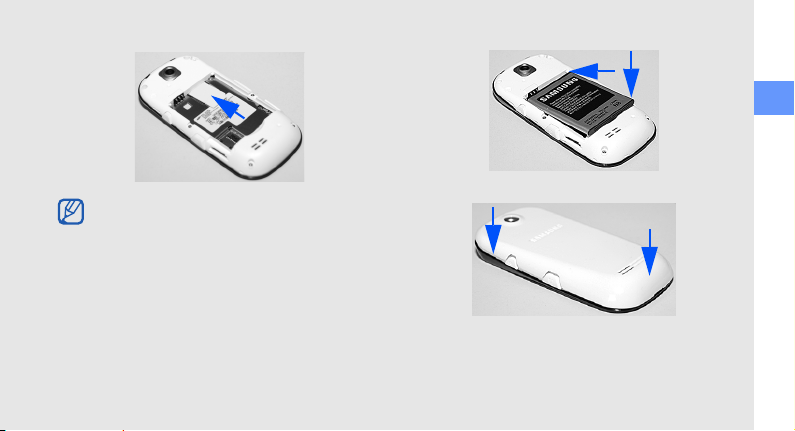
2. Insérez la carte SIM. 3. Insérez la pile.
1
2
Assemblage et préparation de votre téléphone mobile
• Insérez la carte SIM avec les contacts
métalliques vers le bas.
• En l’absence d’une carte SIM, vous pouvez
utiliser les services hors réseau et certains
menus du téléphone.
4. Replacez le couvercle de la pile.
13
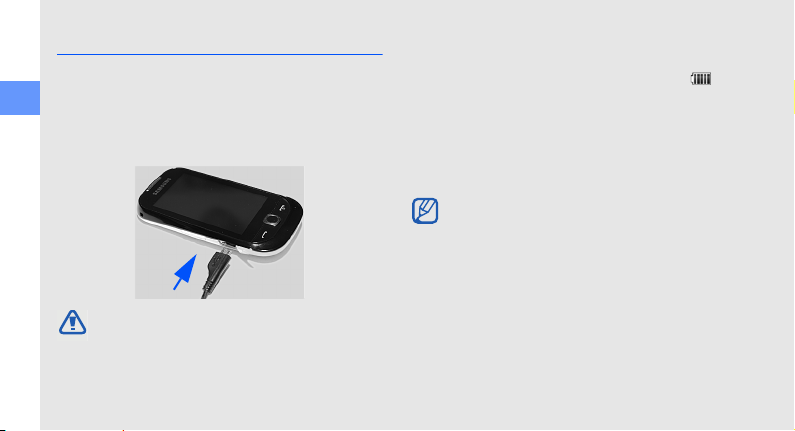
Charger la pile
Le triangle
vers le haut
Avant d’utiliser le téléphone pour la première fois,
vous devez charger la pile.
1. Soulevez la languette couvrant la prise
Assemblage et préparation de votre téléphone mobile
multifonction.
2. Branchez la petite extrémité du chargeur dans la
prise multifonction.
Un branchement inadéquat du chargeur peut
endommager votre téléphone. Aucun dommage
causé par une mauvaise utilisation n’est couvert
par la garantie.
3. Branchez la fiche du chargeur dans la prise de
courant.
4. Lorsque la recharge est terminée (l’icône ne
bouge plus), débranchez le chargeur de la prise
de courant.
5. Débranchez le chargeur de votre téléphone.
6. Remettez en place la languette de la prise
multifonction.
Témoin de pile faible
Lorsque la pile est faible, le téléphone émet
une tonalité d’avertissement et un message de
pile faible s’affiche. L’icône de la pile
représente alors une pile vide et clignote. Si le
niveau de charge de la pile descend trop bas,
le téléphone s’éteint automatiquement.
Rechargez la pile pour continuer à l’utiliser.
14
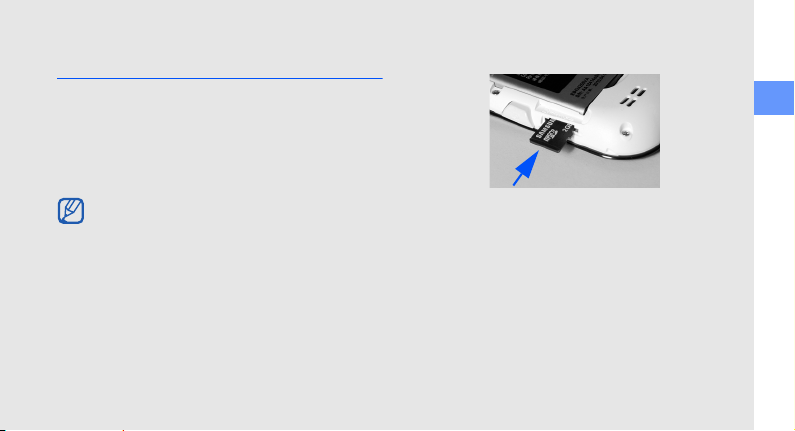
Insérer une carte mémoire
(optionnel)
Pour ajouter de la mémoire supplémentaire dans le
téléphone, vous devez insérer une carte mémoire.
Votre téléphone peut prendre en charge des cartes
mémoire microSDMC ou microSDHCMC d’une
capacité allant jusqu’à 16 Go de mémoire (selon le
fabricant et le type de carte mémoire).
Si vous formatez la carte mémoire sur un
ordinateur, votre téléphone peut ne pas la
prendre en charge. Veuillez toujours formater la
carte mémoire dans votre téléphone
1. Retirez le couvercle de la pile.
2. Insérez la carte mémoire avec l’étiquette dirigée
vers le haut.
Assemblage et préparation de votre téléphone mobile
3. Poussez la carte mémoire dans la fente jusqu’à
ce qu’elle se verrouille dans son logement.
4. Replacez le couvercle de la pile.
Pour retirer la carte mémoire, poussez la carte
mémoire délicatement jusqu’à ce qu’elle se dégage
du téléphone, puis tirez-la doucement de son
logement.
15

Fixer une dragonne (optionnel)
1. Retirez le couvercle de la pile.
2. Faites glisser la dragonne dans le trou et fixez-la.
Assemblage et préparation de votre téléphone mobile
3. Replacez le couvercle de la pile.
16

Fonctions de
base
Familiarisez-vous avec les fonctions de base et les
principales fonctions de votre téléphone mobile.
Allumer et éteindre le téléphone
Pour allumer le téléphone :
1. Tenez la touche [ ] enfoncée.
2. Saisissez votre NIP et touchez Confirmer (si
nécessaire).
Pour éteindre le téléphone, répétez l’étape 1.
Activer le mode avion
En activant le mode avion, vous pouvez utiliser les
services hors réseau dans les lieux où l’utilisation de
téléphones sans fil est interdite, comme dans les
avions ou les hôpitaux.
Pour activer le mode avion, en mode Menu, touchez
Paramètres → Paramètres du téléphone. Sous
mode avion, touchez Activé.
Respectez les écriteaux, ainsi que les
directives du personnel dans les lieux où
l’utilisation de téléphones sans fil est interdite.
17
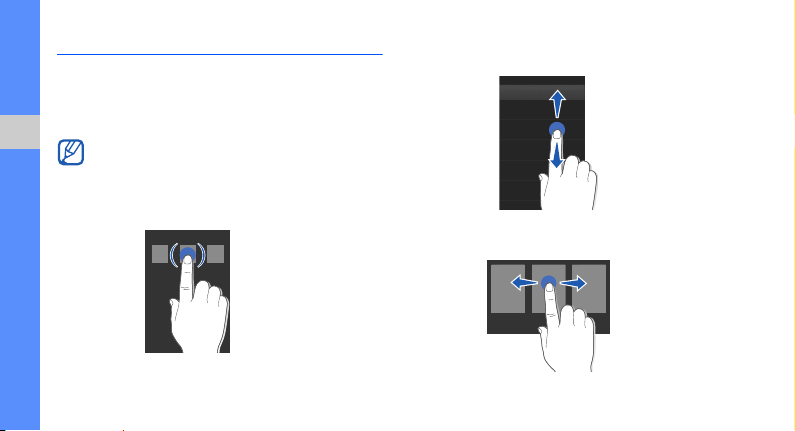
Utiliser l’écran tactile
L’écran tactile vous permet de sélectionner
facilement des éléments ou d’exécuter des
fonctions. Vous pouvez y exécuter les actions
suivantes.
Fonctions de base
Pour une meilleure réponse de l’écran tactile,
retirez le film de protection.
• Touchez une icône pour ouvrir un menu ou lancer
une application.
18
• Glissez le doigt vers le haut ou le bas pour
parcourir la liste verticale.
• Glissez le doigt vers la gauche ou la droite pour
parcourir la liste horizontale.
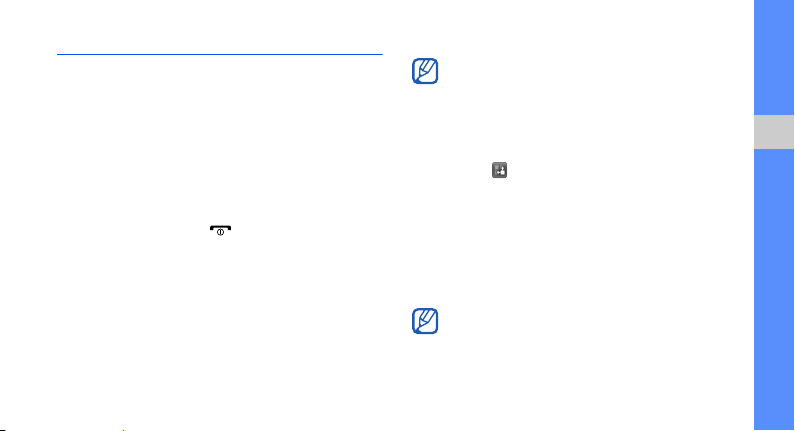
Accéder aux menus
Pour accéder aux menus du téléphone :
1. En mode Veille, touchez Menu pour lancer le
mode Menu.
2. Glissez le doigt vers la gauche ou la droite pour
passer d’un écran de menu à un autre.
3. Sélectionnez un élément ou une option du
menu.
4. Pressez la touche Retour pour revenir au niveau
précédent; pressez [ ] pour revenir en mode
Veille.
Personnaliser le mode Menu
Vous pouvez organiser les applications dans l’écran
Menu ou donner des noms pour chaque écran
selon vos préférences.
La disponibilité de cette fonction varie selon la
version logicielle du téléphone.
1. En mode Menu, glissez le doigt vers la gauche
ou la droite pour passer d’un écran de menu à
un autre.
2. Touchez pour activer le mode Modification..
3. Personnalisez les écrans.
• Pour renommer l’écran de menu, saisissez un
nom dans la zone de texte au haut de l’écran.
• Pour organiser les applications, touchez et
déplacez les icônes selon l’ordre désiré.
4. Touchez Sauvegarder.
Touchez Réinit. pour revenir à la présentation
par défaut des applications.
Fonctions de base
19
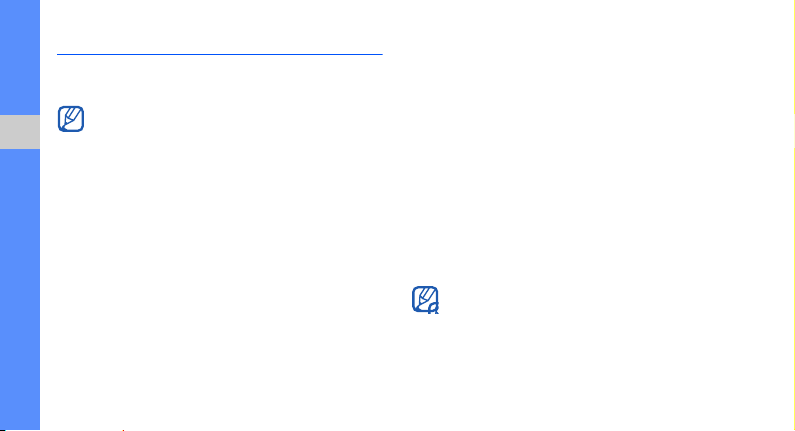
Utiliser les widgets
Vous pouvez utilisez les widgets dans la barre
d’outils.
• Certains widgets lancent des services Web.
Si vous sélectionnez un tel widget, des frais
Fonctions de base
additionnels peuvent vous être facturés.
• La liste des widgets offerts varie selon la
région et le fournisseur de services.
Ouvrir la barre d’outils Widget
En mode Veille, touchez la flèche située dans la
partie supérieure gauche de l’écran pour ouvrir la
barre d’outils Widget. Vous pouvez organiser l’ordre
des widgets ou les déplacer vers l’écran de veille.
Parcourir la barre d’outils Widget
La barre d’outils Widget contient davantage de
widgets qu’elle ne peut en afficher à l’écran.
20
• Utilisez le bout de votre doigt pour faire défiler la
barre d’outils Widget.
• Glissez rapidement le doigt vers le haut ou le bas
pour faire défiler la liste.
Déplacer un widget vers l’écran de veille
1. En mode Veille, glissez le doigt vers la gauche ou
la droite pour passer d’un écran de veille à un
autre.
2. Ouvrez la barre d’outils Widget.
3. Déplacez le widget de la barre d’outils Widget
vers l’écran de veille. Vous pouvez placer le
widget n’importe où sur l’écran.
Pour redéplacer le widget de l’écran de veille à
la barre d’outils Widget, sélectionnez le widget
et déplacez-le vers la barre d’outils Widget
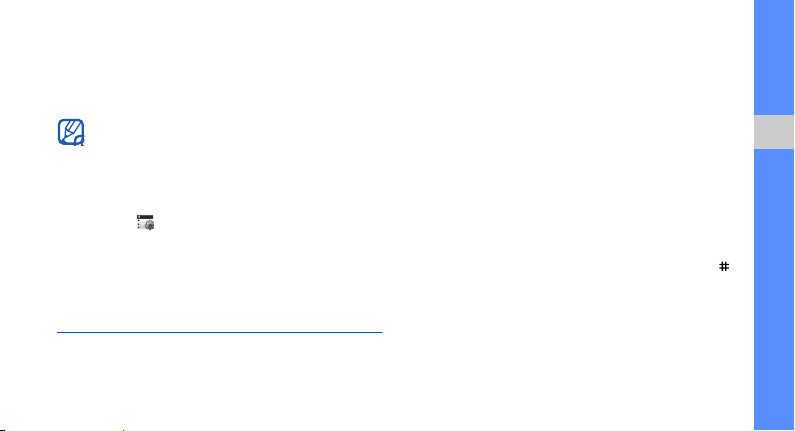
Activer un widget
Trouvez le widget que vous souhaitez activer, soit
dans la barre d’outils Widget ou sur l’écran de veille.
Touchez l’icône pour l’activer.
Certains widgets ne s’activent que s’ils sont
déplacés dans l’écran de veille.
Modifier les widgets
1. Ouvrez la barre d’outils Widget.
2. Touchez dans la barre d’outils Widget.
3. Sélectionnez les widgets que vous souhaitez
ajouter dans la barre d’outils Widget et touchez
Sauvegarder.
Personnaliser votre téléphone
Vous pouvez personnaliser votre téléphone selon
vos préférences.
Régler l’intensité de vibration de l’écran
tactile
Vous pouvez régler l’intensité de vibration du
téléphone lorsque vous touchez l’écran tactile.
1. En mode Menu, touchez Paramètres →
Paramètres du téléphone → Retour vibration.
2. Déplacez le curseur vers la gauche ou la droite
pour régler l’intensité de la vibration.
3. Sélectionnez Sauvegarder
Activer ou désactiver le profil vibreur
En mode Veille, touchez Pavé et tenez la touche
enfoncée pour désactiver ou activer les sons du
téléphone.
Fonctions de base
21
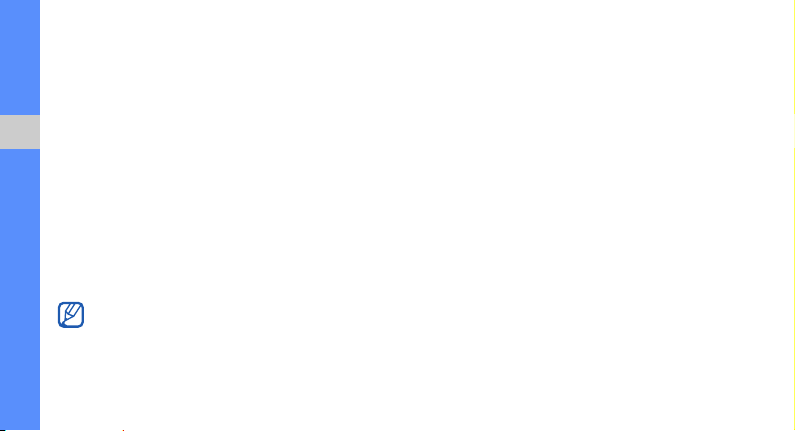
Calibrer l’écran
Vous pouvez calibrer l’écran tactile afin d’obtenir la
meilleure réponse possible lorsque vous y touchez.
1. En mode Menu, touchez Paramètres →
Paramètres du téléphone → Calibrage.
2. Touchez chaque cible à l’écran.
Fonctions de base
3. Touchez Oui.
Changer votre sonnerie
1. En mode Menu, touchez Multimédias →
Audios → Sonneries.
2. Sélectionnez une sonnerie dans la liste et
touchez Définir comme → Sonnerie.
Il est impossible de changer la sonnerie pour le
profil silencieux.
22
Activer la pause sonnerie
Si vous activez la fonction Pause sonnerie, vous
pouvez fermer temporairement la sonnerie d’un
appel entrant en tournant la partie avant du
téléphone vers le bas.
1. En mode Menu, touchez Paramètres →
Paramètres de mouvement → Pause
sonnerie → Activé.
2. Touchez Sauvegarder.
Sélectionner un papier peint
1. En mode Menu, touchez Paramètres →
Paramètres d’affichage → Papier peint.
2. Touchez l’imge du papier peint pour afficher la
liste des images offertes.
3. Sélectionnez une image.
4. Touchez Régler.
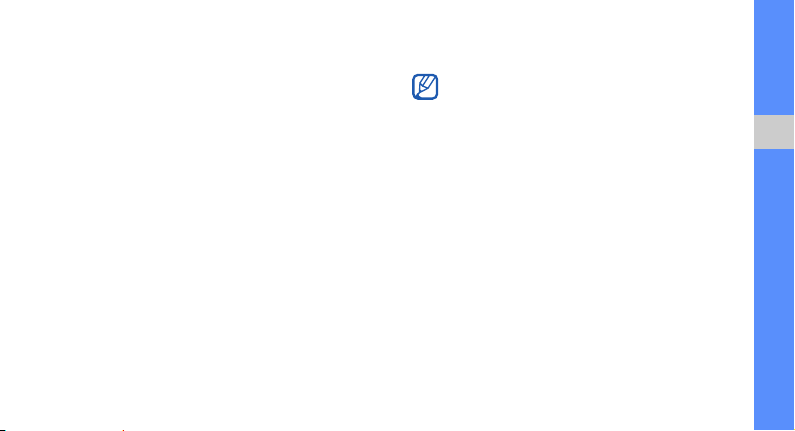
Sélectionner une police de texte
1. En mode Menu, touchez Paramètres →
Paramètres d’affichage → Type de police.
2. Sélectionnez une police.
3. Touchez Sauvegarder.
Verrouiller le téléphone
1. En mode Menu, touchez Paramètres →
Paramètres du téléphone → Sécurité.
2. Sous Verrouiller le téléphone, touchez Activé.
3. Saisissez un nouveau mot de passe de 4 à 8
chiffres et touchez Confirmer.
4. Resaisissez le nouveau mot de passe et touchez
Confirmer.
• La première fois que vous accédez à un
menu nécessitant un mot de passe, vous
serez invité à en créer un puis à le confirmer.
• Samsung n’est aucunement responsable de
toute perte d’informations personnelles et de
tout dommage causé par le partage de votre
mot de passe.
Fonctions de base
23
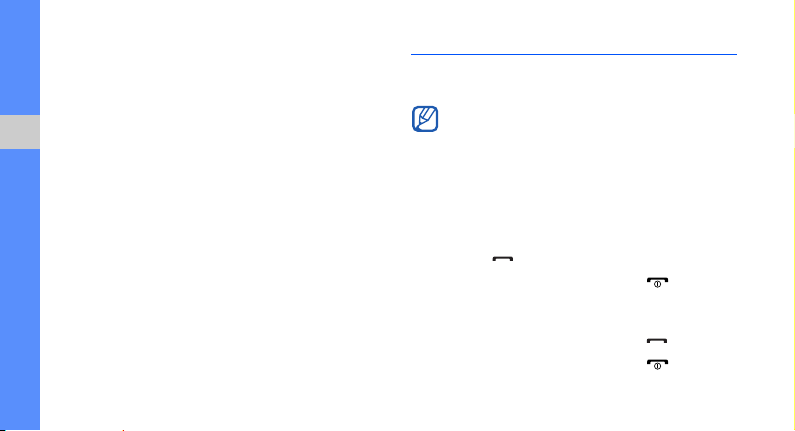
Déverrouiller l’écran tactile au moyen du
déverrouillage intelligent
Si vous dessinez un motif prédéfini sur l’écran tactile
verrouillé, vous pouvez déverrouiller l’écran
uniquement ou le déverrouiller et lancer une
application, comme les contacts, la messagerie, le
navigateur, la messagerie vocale ou d’autres
Fonctions de base
fonctions. Pour définir un motif pour le déverrouillage
intelligent :
1. En mode Menu, touchez
Déverrouillage intelligent
2. Sélectionnez un motif.
3. Sélectionnez l’application qui y sera associée.
4. Touchez Sauvegarder → Sauvegarder.
24
Paramètres →
.
Fonctions de base des appels
Faites et recevez des appels et utilisez les fonctions
d’appel.
Pendant un appel, votre téléphone verrouille
automatiquement l’écran tactile pour éviter les
touches accidentelles. Pour déverrouiller, tenez
la touche de verrouillage enfoncée.
Faire un appel
1. En mode Veille, touchez Pavé et saisissez
l’indicatif régional et le numéro de téléphone.
2. Pressez [ ] pour composer le numéro.
3. Pour mettre fin à l’appel, pressez [ ].
Répondre à un appel
1. Pour mettre fin à l’appel, pressez [ ].
2. Pour mettre fin à l’appel, pressez [ ].
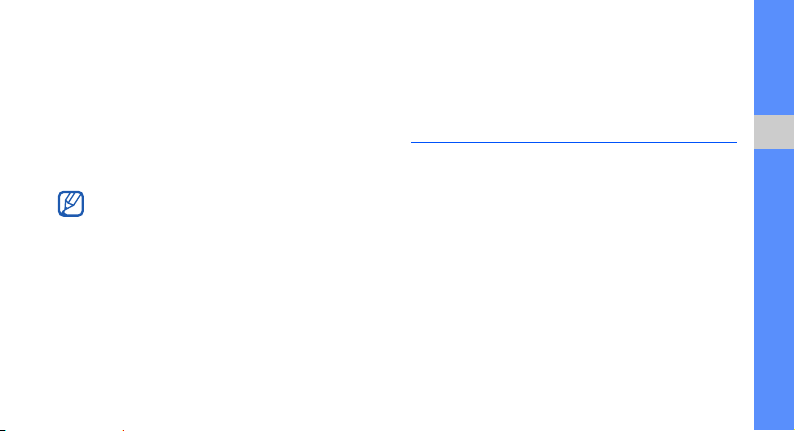
Régler le volume pendant un appel
Pour régler le volume, pressez la touche de volume
du haut ou du bas.
Utiliser le hautparleur
1. Pendant un appel, touchez HP pour activer le
hautparleur.
2. Pour réactiver l’écouteur, retouchez HP.
Il est possible que vous ayez du mal à entendre
avec le hautparleur dans les endroits bruyants.
Pour une meilleure audition, utilisez le mode
normal.
Utiliser le casque d’écoute
Branchez le casque d’écoute dans la prise
multifonction, puis faites ou recevez des appels.
• Pour recomposer le numéro du dernier appel,
tenez le bouton du casque d’écoute enfoncé,
puis tenez-le enfoncé de nouveau.
• Pour répondre à un appel, pressez le bouton du
casque d’écoute.
• Pour mettre fin à un appel, pressez le bouton du
casque d’écoute.
Envoyer et visualiser des messages
Vous pouvez envoyer et visualiser des messages
texte, multimédias et courriel.
Envoyer un message texte ou
multimédia
1. En mode Menu, touchez Messages →
Nouveau message.
2. Sélectionnez Touchez pour ajouter du texte.
3. Saisissez votre message texte et touchez
Terminé.
4. Pour joindre un fichier multimédia, touchez l’une
des icônes Image, Son, Vidéo ou Autre (etc.) et
sélectionnez un élément.
Fonctions de base
25
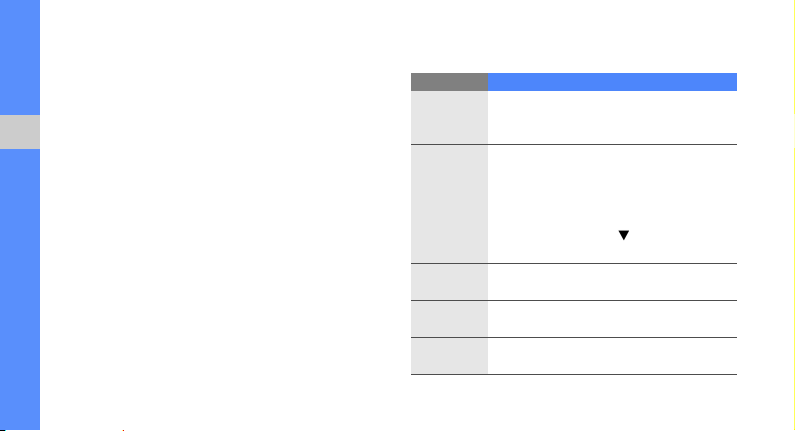
5. Touchez Envoyer à, saisissez ou sélectionnez le
numéro du destinataire et touchez Envoyer pour
envoyer le message.
Envoyer un message courriel
1. En mode Menu, touchez
mobile
Fonctions de base
2. Sélectionnez un service de courriel et suivez les
.
directives à l’écran pour rédiger et envoyer un
courriel.
Messages → Courriel
Saisir du texte
Lorsque vous saisissez du texte, vous pouvez
changer le mode de saisie :
• Pour changer la casse ou ouvrir le mode T9, Chiffres
ou Symboles, touchez
la région où vous vous trouvez, il est possible que
vous puissiez choisir la langue de saisie.
• Pour ouvrir le mode Symboles, touchez SYM.
26
Abc
au bas de l’écran. Selon
Saisissez du texte au moyen de l’un des modes
suivants :
Mode Fonction
ABC
T9
Chiffres
Symboles
Binettes
Touchez la touche virtuelle appropriée
jusqu’à ce que le caractère désiré s’affiche
à l’écran.
1. Touchez les touches virtuelles
correspondant au mot désiré.
2. Lorsque le mot s’affiche correctement,
touchez
Space
espace. Si ce n’est pas le bon mot qui
s’affiche, touchez pour choisir un
autre mot dans la liste.
Touchez la touche virtuelle correspondant
au chiffre désiré.
Touchez la touche virtuelle correspondant
au symbole désiré.
Touchez la touche virtuelle correspondant à
la binette désirée.
pour insérer une
